本文将详细介绍TP-Link TL-WR840N 300M无线路由器的安装与配置流程,这款路由器专为小型企业、办公室及家庭办公环境设计,符合IEEE 802.11n标准,支持高达300Mbps的数据传输速率,同时兼容IEEE 802.11b和IEEE 802.11g协议,具备多种安全保障措施,确保无线上网的安全性。以下是完整的安装与设置步骤:

从设备的安装到完成上网参数与无线网络的配置,需经历以下关键步骤:1、TL-WR840N路由器安装;2、设置电脑IP;3、设置TL-WR840N路由器。
步骤一:TL-WR840N路由器安装
1、电话线上网用户:需要准备2根较短的网线,一根用于连接ADSL Modem或光猫的网线接口至TL-WR840N路由器的WAN接口;另一根则连接电脑与路由器的1/2/3任意接口。

2、光钎上网用户:同样需要2根网线,一根连接光猫与路由器的WAN接口,另一根连接电脑与路由器的LAN接口(1/2/3/4任选其一)。

3、网线入户上网:只需准备1根较短的网线,先将宽带运营商提供的网线插入路由器的WAN接口,再用另一根网线连接电脑与路由器的1/2/3任意接口。

步骤二:设置电脑IP
TL-WR840N路由器默认启用DHCP功能,可自动分配IP地址给电脑,因此只需将电脑的IP地址设置为自动获取(动态IP地址)即可。
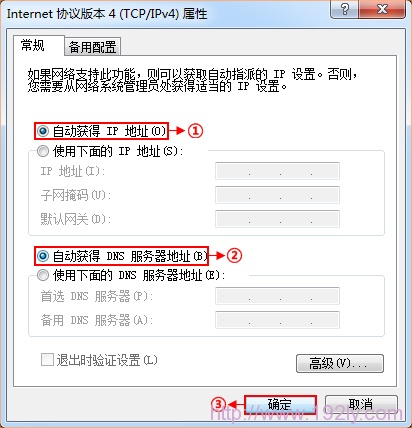
步骤三:设置TL-WR840N路由器
1、登录管理界面:打开浏览器,在地址栏输入TL-WR840N路由器的管理IP地址:192.168.1.1并按回车键——>进入登录界面后输入默认用户名和密码(均为admin)——>点击确定。(若无法访问192.168.1.1,请参考相关教程)

2、启动设置向导:首次登录时,系统会自动运行“设置向导”,如未自动启动,请手动点击左侧菜单中的“设置向导”选项。

3、选择上网模式:依据宽带服务商提供的接入方式选择合适的模式,通常为“PPPoE(ADSL虚拟拨号)”。

4、填写上网账号:按照宽带服务商提供的用户名和密码填写“上网帐号”和“上网口令”——>点击“下一步”。

5、配置无线网络:启用无线功能,设置SSID(即无线网络名称),注意SSID不可包含中文字符——>选择加密类型为“WPA-PSK/WPA2-PSK”——>设定密码——>点击“下一步”。(其余选项保持默认设置)

6、重启设备。

完成重启后,TL-WR840N路由器的上网参数与无线网络设置将生效,此时所有连接设备均可通过有线或无线方式共享同一宽带线路上网。









 陕公网安备41159202000202号
陕公网安备41159202000202号